| mb WorkSuite 2024 | ViCADo - Hilfe |  |
| . | |
Über die Schaltfläche Höhenpunkt im Register Gelände des Menübands werden Höhenpunkte in einem vorhandenen Gelände konstruiert.

In der zugehörigen Optionenleiste wird das Niveau des Höhenpunktes angegeben. Dafür gibt es drei Möglichkeiten:
Niveau global: Das Niveau des Höhenpunkts wird global bezogen auf NHN (Normalhöhennull) vorgegeben.
Niveau relativ zu NHN: Hier wird die Höhenlage relativ zur Geländegrundebene angegeben.
Niveau ermitteln: Über die Funktion Niveau ermitteln wird in einem vorhandenen Gelände ein Höhenpunkt gesetzt und gleichzeitig das Niveau dieses Höhenpunktes über NHN ermittelt. Über das Kontextmenü (Höhenpunkt markieren und rechte Maustaste betätigen) öffnet sich der Eigenschaftendialog. Hier wird im Register Niveau das ermittelte Niveau des Höhenpunktes angezeigt.

Nach Festlegung der Eigenschaften der Höhenpunkte werden die einzelnen Punkte durch Mausklick in das Gelände konstruiert.
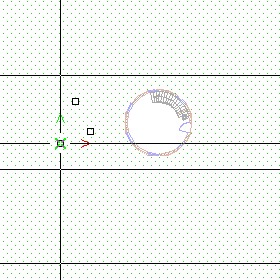
Nachdem alle Höhenpunkte einer Höhe gesetzt wurden, wird die Eingabe durch Betätigen der Enter-Taste abgeschlossen.
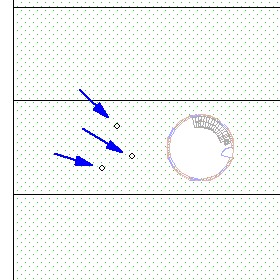
Für die Änderung des Höhenpunktsymbols und der Symbolgröße muss der entsprechende Höhenpunkt markiert und über das Kontextmenü (rechte Maustaste betätigen) der Eigenschaftendialog aufgerufen werden. Im Register Darstellung lassen sich, nach der Auswahl der individuellen Darstellung, über die Schaltfläche Eigenschaften alle darstellungsrelevanten Daten, wie Höhenpunktsymbol, Symbolgröße, Schriftart und andere, anpassen.
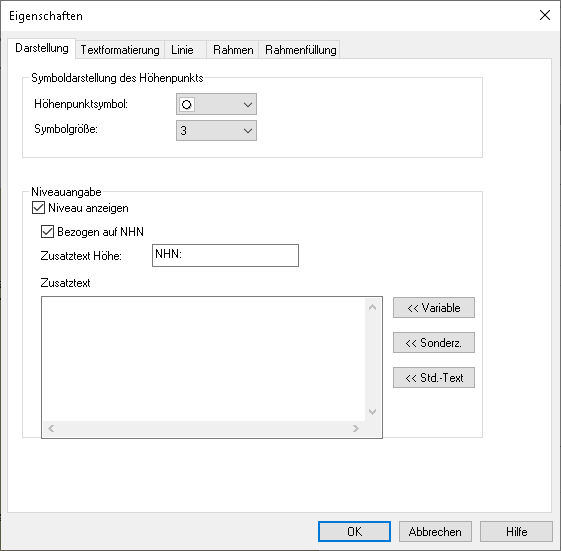
Ebenso kann das zugehörige Niveau angezeigt und mit zusätzlichem Text versehen werden. Der Niveauwert kann mit einem Zusatztext versehen werden, z. B. „NHN:“. Zusätzlich zur Niveau-Angabe kann eine weitere Beschriftung des Höhenpunktes erfolgen. Hier können wie gewohnt auch Variablen, Sonderzeichen und Standardtexte verwendet werden.
Um diese Änderungen für andere Höhenpunkte zu übernehmen, kann aus den vorgenommenen Änderungen eine eigene Darstellungsvariante erstellt werden.
Siehe auch: